Como Criar uma História no Facebook

As histórias do Facebook podem ser muito divertidas de fazer. Aqui está como você pode criar uma história em seu dispositivo Android e computador.
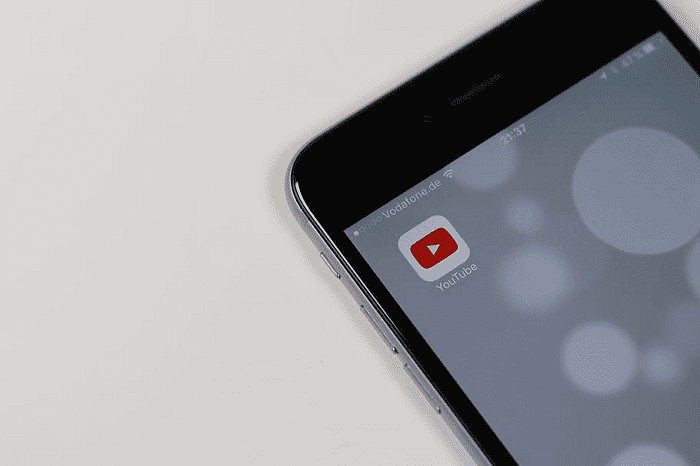
Telefones celulares e aplicativos podem ser divertidos e difíceis de largar. Em geral, é recomendável que você faça pausas regulares no uso de telas. Isso é especialmente verdadeiro para telas de telefone que normalmente estão mais próximas do seu rosto e têm maior probabilidade de causar fadiga ocular.
O YouTube pode ser um ótimo recurso, com muito conteúdo educacional e histórico, juntamente com inúmeros outros vídeos sobre praticamente qualquer assunto que você possa imaginar. Pode ser fácil passar horas assistindo a vídeos, no entanto, ainda é importante fazer pausas regulares.
Para ajudar com isso, o YouTube implementou um recurso que você pode configurar para lembrá-lo periodicamente de fazer uma pausa.
Para definir as configurações do YouTube, você precisa ir para as configurações do aplicativo tocando no ícone da imagem do seu perfil no canto superior direito do aplicativo.
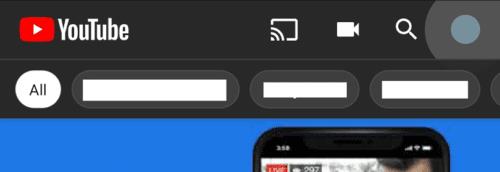
Toque no ícone da imagem do seu perfil no canto superior direito do aplicativo.
Na página da conta, você precisa tocar em “Configurações” para definir as configurações do aplicativo.
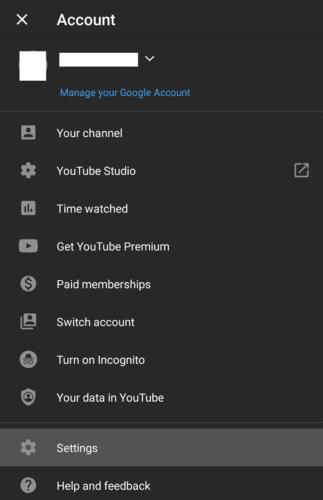
Toque em “Configurações”, penúltima opção na página.
Nas configurações do YouTube, toque em “Geral”, a configuração superior.
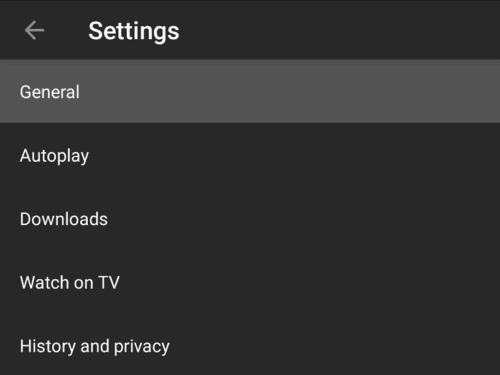
Toque em “Geral” para acessar as configurações principais do YouTube.
Toque na primeira opção da lista “Lembre-me de fazer uma pausa”. Um pop-up aparecerá permitindo que você configure a frequência com que o lembrete é exibido em horas e minutos. O tempo padrão é uma hora e quinze minutos. Depois de configurar a regularidade dos lembretes, toque em “OK” para salvar e habilitar o recurso.
Dica: o rótulo abaixo da configuração “Lembre-me de fazer uma pausa” às vezes pode ser exibido incorretamente. Informa que a configuração está “Desligado” quando o controle deslizante está na posição ligado. Ativar e desativar a configuração algumas vezes ou reiniciar o aplicativo deve corrigir o problema.
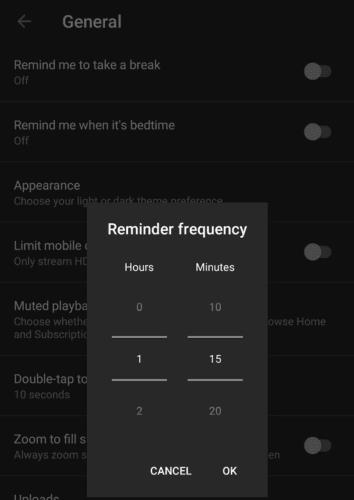
Toque em “Lembre-me de fazer uma pausa” e configure um horário.
O lembrete para fazer uma pausa, pausa qualquer vídeo sendo assistido e cobre a parte inferior da tela com o lembrete real. Para continuar, você pode tocar em “Configurações” e alterar ou desabilitar o lembrete, ou pode tocar em “Dispensar”, que irá retomar o vídeo e reiniciar o cronômetro do lembrete. Além disso, tocar no botão de reprodução também retoma o vídeo e zera o cronômetro do lembrete.
Dica: O cronômetro de lembrete carrega vários vídeos. Também irá girar o telefone para o modo retrato se o vídeo estiver sendo reproduzido no modo paisagem. O cronômetro do lembrete não avança enquanto o vídeo está pausado.
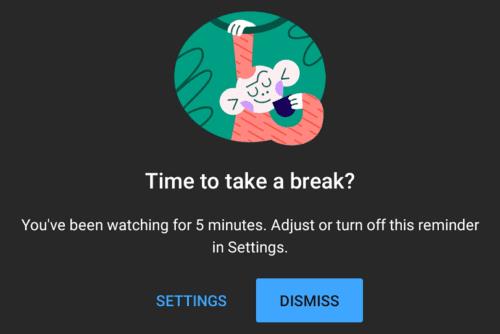
O lembrete pausa o vídeo e exige que você o ignore para continuar.
As histórias do Facebook podem ser muito divertidas de fazer. Aqui está como você pode criar uma história em seu dispositivo Android e computador.
Aprenda como desativar vídeos que começam a tocar automaticamente no Google Chrome e Mozilla Firefox com este tutorial.
Resolva o problema onde o Samsung Galaxy Tab A está preso em uma tela preta e não liga.
Leia agora para aprender como excluir músicas e vídeos de dispositivos Amazon Fire e Fire HD para liberar espaço, desordem ou aumentar o desempenho.
Deseja adicionar ou remover contas de email no seu tablet Fire? Nosso guia abrangente irá guiá-lo pelo processo passo a passo, tornando rápido e fácil gerenciar suas contas de email em seu dispositivo favorito. Não perca este tutorial obrigatório!
Um tutorial mostrando duas soluções sobre como impedir permanentemente aplicativos de iniciar na inicialização do seu dispositivo Android.
Este tutorial mostra como reencaminhar uma mensagem de texto de um dispositivo Android usando o aplicativo Google Messaging.
Como habilitar ou desabilitar os recursos de verificação ortográfica no sistema operacional Android.
Está se perguntando se pode usar aquele carregador de outro dispositivo com seu telefone ou tablet? Esta postagem informativa traz algumas respostas para você.
Quando a Samsung apresentou sua nova linha de tablets topo de linha, havia muito o que comemorar. Os Galaxy Tab S9 e S9+ trazem atualizações esperadas, e a Samsung também introduziu o Galaxy Tab S9 Ultra. Todos esses dispositivos oferecem algo diferente, incluindo tamanhos de bateria variados. Certifique-se de ter os melhores carregadores para o Galaxy Tab S9.







